【モンハンワールド攻略】おすすめのオプションの設定で快適プレイ
モンハンワールドをプレイするうえで快適なオプションの設定をすることで今までのモンハンと同様にプレイ出来たり、よりコントローラーなどが使いやすくなるので、ぜひオプションの設定で変更しておきましょう。
—–sponsored link—–
おすすめのオプション変更
今までのモンハンシリーズと違い、いろいろと変更されていて使いやすくなった部分と使いにくくなった部分があるので、以下に推奨のオプションを書いておくので、もし使いづらいなぁと思う部分があったら一度以下の設定を試してみてください。
おすすめオプション設定「ショートカットキー」
今作はショートカットキーを押しながらアイテムを選ぶことが出来る便利機能が備わっています。
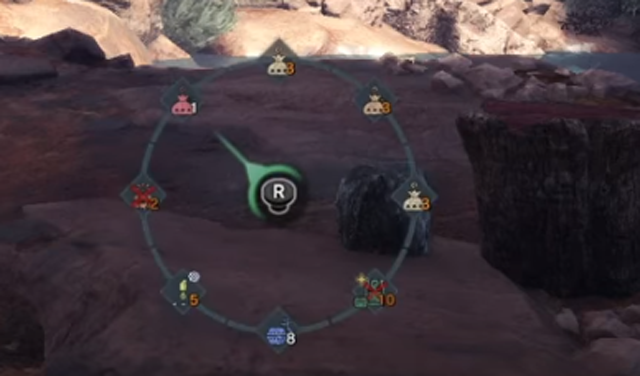
しかし、これが初期設定ではなかなか使いにくく、勝手にアイテムを使ってしまったりと誤作動を起こすことも多々あるので、無駄に回復薬などのアイテムを使うのを防ぐためにも設定を変更しておきましょう。
1・コントローラーのオプションボタンを押して、右側のオプションメニューを選びます

2・オプションの中からコントローラーを選びショートカット操作設定をタイプ1からタイプ2に変更しましょう。
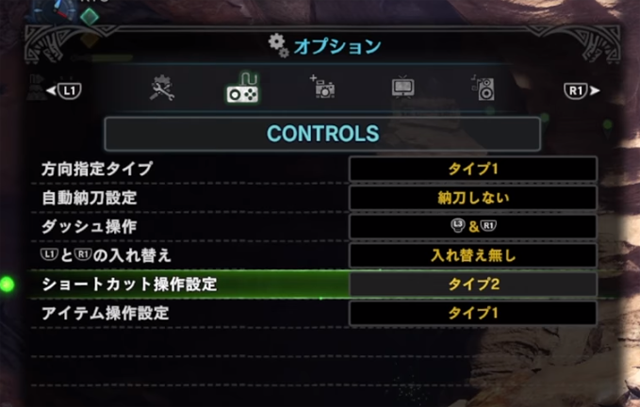
タイプ1・R3ボタンを離すことでアイテムを使用
タイプ2・R3ボタンを押し込むことでアイテム使用
ということになるのでタイプ2にすることで押し込まない限り、誤って使用することがなくなります。
—–sponsored link—–
ターゲットへの注目方式設定方法
1・コントローラーのオプションボタンを押して、右側のオプションメニューを選びます

2・オプションの中からカメラを選びターゲットへの注目方式設定をロックオンカメラからターゲットカメラに変更しましょう

こうすることで今までのモンハンシリーズ同様のカメラワークになりますので戦闘がやりやすくなります。
ロックオンカメラ:常にモンスターを追い続ける
ターゲットカメラ:ボタンを押した際にモンスターの方向をみる
自動納刀設定方法
1・コントローラーのオプションボタンを押して、右側のオプションメニューを選びます

2・オプションの中からコントロールを選び自動納刀設定を納刀しないに変更しましょう

自動納刀を初期状態のままだと武器を出していてもしばらく歩くと、武器を自動で納刀してしますので、いざモンスターの攻撃をガードしようと思ってもガードできないことがあるので、大剣やチャージアックスなどのガードが出来る武器は自動納刀しないにしておくことをおすすめします。
頭装備表示変更
同じくオプション設定からは頭装備の表示をオンオフ可能なので、自慢のキャラの顔を存分に見せたい場合は設定変更しておきましょう。
—–sponsored link—–

